blender模型导出需根据目标软件选择合适格式,fbx适用于unity和unreal engine,支持动画与材质,导出时应勾选“apply modifiers”并设置正确轴向(axis forward: -z, axis up: y)以匹配unity的坐标系;obj适合静态模型但不支持动画;stl用于3d打印,仅保留几何信息;dae支持材质和动画但兼容性较弱;为最大限度保留模型质量,导出前应检查拓扑问题(如n-gon、非流形结构),使用“mesh lint”插件辅助检测,复杂材质建议烘焙成贴图以确保跨软件一致性,动画需简化曲线或烘焙关键帧,同时统一单位与缩放避免尺寸异常,并在目标软件中测试导入效果;若blend文件损坏,可尝试打开自动备份文件(.blend1等)或使用bpy.ops.wm.recover_last_session()恢复上次会话,定期保存是预防数据丢失的关键;优化导出速度可通过隐藏或删除冗余对象、使用lod降低远处模型面数、合并网格减少draw call、实例化重复物体以节省内存、清理未使用材质等方式实现;导入unity常见问题包括模型方向错误,需调整fbx导出轴向设置,缩放不一致可通过统一单位为米并在unity设缩放为1解决,材质丢失需手动重建或使用烘焙贴图,法线错误可在blender中重新计算或在unity中启用“calculate normals”,动画问题需检查根节点、骨骼绑定及关键帧是否正确导出,最终确保模型、材质、动画在目标平台完整呈现。
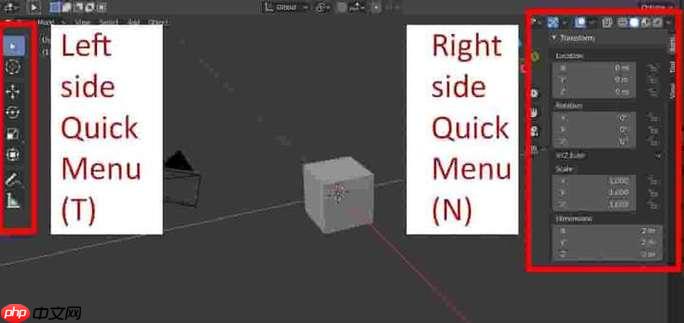
Blend格式转换,简单来说,就是把你的Blender文件,转换成其他软件能识别的格式。这事儿说难不难,说简单也不简单,关键在于你想要达到什么效果。是仅仅为了让模型能被打开,还是希望材质、动画都能完美保留?不同的需求,方法自然不一样。
文件导出和优化策略
Blender支持多种导出格式,常见的有FBX、OBJ、STL、DAE等。选择哪种格式取决于你的目标软件和用途。
FBX: 游戏引擎(Unity、Unreal Engine)的首选,支持动画、骨骼、材质等信息。导出时,注意勾选“Apply Modifiers”,避免模型变形。另外,如果你的模型有复杂的材质节点,可能需要简化一下,因为不同引擎对材质的渲染方式不一样。
import bpy
# 选择要导出的对象
bpy.ops.object.select_all(action='DESELECT')
bpy.data.objects['YourObjectName'].select_set(True)
bpy.context.view_layer.objects.active = bpy.data.objects['YourObjectName']
# 导出FBX
bpy.ops.export_scene.fbx(
filepath="path/to/your/model.fbx",
use_selection=True,
global_scale=1.0,
apply_unit_scale=True,
apply_modifiers=True,
bake_space_transform=False,
object_types={'MESH', 'ARMATURE', 'EMPTY'},
use_mesh_modifiers=True,
use_mesh_edges=False,
use_tspace=True,
use_custom_props=False,
add_leaf_bones=True,
primary_bone_axis='Y',
secondary_bone_axis='X',
use_armature_deform_only=False,
bake_anim=True,
bake_anim_use_all_bones=True,
bake_anim_force_startend_keying=True,
bake_anim_step=1.0,
bake_anim_simplify_factor=1.0,
path_mode='AUTO',
embed_textures=False,
batch_mode='OFF',
use_batch_own_dir=True,
axis_forward='-Z',
axis_up='Y'
)OBJ: 相对通用,但不支持动画。适合静态模型的导入导出。导出时,可以勾选“Selection Only”只导出选中的部分。
STL: 专门用于3D打印,只包含几何信息,没有材质和纹理。导出前,确保模型是manifold(封闭且没有自相交)。
DAE (Collada): 另一种通用格式,支持材质和动画,但兼容性不如FBX。
这才是重点。导出格式转换,最怕的就是模型面数丢失、材质错乱、动画变形。
检查模型拓扑: 导出前,检查模型是否有N-gon(多边形面)、非manifold结构、重叠顶点等问题。这些问题可能导致导出错误或渲染问题。使用Blender的“Mesh Lint”插件可以帮助你快速找到这些问题。
烘焙材质: 如果你的材质非常复杂,使用了大量的节点,可以考虑将材质烘焙成贴图。这样可以减少目标软件的渲染压力,同时也能保证材质效果的一致性。
简化动画: 复杂的动画曲线可能在导出后出现问题。可以尝试简化动画曲线,或者将动画关键帧烘焙到每一帧。
单位和缩放: 确保Blender中的单位和缩放与目标软件一致。如果不一致,可能会导致模型在导入后尺寸异常。
测试导入: 导出后,务必在目标软件中测试导入,检查模型是否正确显示。
Blend文件损坏是常见的问题,尤其是在Blender崩溃或者意外断电的情况下。Blender会自动保存备份文件(.blend1, .blend2, ...),你可以尝试打开这些备份文件。如果备份文件也损坏了,可以尝试使用Blender自带的“Recover Last Session”功能。
import bpy bpy.ops.wm.recover_last_session()
这个命令会尝试恢复上次的Blender会话,包括未保存的文件。如果这些方法都无效,可能需要使用专门的Blend文件恢复工具,但效果不保证。所以,养成定期保存的好习惯才是王道。
场景越复杂,导出速度越慢。优化场景可以显著提升导出效率。
隐藏或删除不必要的对象: 导出前,隐藏或删除场景中不需要导出的对象。
使用LOD(Level of Detail): 对于远处的对象,可以使用低模代替高模。这样可以减少导出的面数。
合并网格: 将多个相似的网格合并成一个网格,可以减少draw call,提升渲染效率。
使用实例化(Instancing): 对于重复的对象,可以使用实例化代替复制。实例化可以减少内存占用,提升渲染效率。
清理材质: 删除未使用的材质,简化复杂的材质节点。
Blender模型导入Unity,经常会遇到各种问题,比如模型方向错误、缩放不一致、材质丢失等。
模型方向: Unity使用左手坐标系,Blender使用右手坐标系。导出FBX时,确保设置正确的轴向(Axis Forward: -Z, Axis Up: Y)。
缩放: 确保Blender中的单位和Unity中的单位一致。可以在Blender中设置场景单位为米(Meters),然后在Unity中设置模型的缩放比例为1。
材质: Unity和Blender的材质系统不同,需要手动设置材质。可以将Blender中的材质烘焙成贴图,然后在Unity中创建对应的材质。
法线: 如果模型在Unity中出现光照问题,可能是法线方向错误。可以在Blender中重新计算法线,或者在Unity中设置模型的法线模式为“Calculate Normals”。
动画: 确保动画正确导入。检查动画的根节点是否正确设置,动画的缩放和旋转是否正确。
以上就是Blend格式转换技巧:类型文件转换方法 | 保持模型质量的秘诀的详细内容,更多请关注php中文网其它相关文章!

每个人都需要一台速度更快、更稳定的 PC。随着时间的推移,垃圾文件、旧注册表数据和不必要的后台进程会占用资源并降低性能。幸运的是,许多工具可以让 Windows 保持平稳运行。




Copyright 2014-2025 https://www.php.cn/ All Rights Reserved | php.cn | 湘ICP备2023035733号